Midnight Commander (MC) - это один из самых популярных файловых менеджеров для операционной системы Linux. Он предлагает удобный и интуитивно понятный интерфейс для работы с файлами и папками, позволяя выполнять различные операции, такие как копирование, перемещение и удаление файлов, а также просмотр и редактирование текстовых файлов.
Установка Midnight Commander в Linux довольно проста и занимает всего несколько шагов. В нашей подробной инструкции мы расскажем, как установить MC на различные дистрибутивы Linux, включая Ubuntu, Debian, Fedora и CentOS.
Установка на Ubuntu и Debian:
- Откройте терминал на вашем компьютере.
- Введите команду
sudo apt-get update, чтобы обновить список пакетов. - Затем введите команду
sudo apt-get install mc, чтобы установить Midnight Commander. - По завершении установки, MC будет доступен в меню приложений или вы можете запустить его, введя команду
mcв терминале.
Примечание: Если вы используете другой дистрибутив Linux, вы можете использовать аналогичные команды для его установки.
Установка на Fedora и CentOS:
- Откройте терминал на вашем компьютере.
- Введите команду
sudo dnf install mcдля Fedora илиsudo yum install mcдля CentOS, чтобы установить Midnight Commander. - По завершении установки, MC будет доступен в меню приложений или вы можете запустить его, введя команду
mcв терминале.
Теперь вы готовы начать использовать Midnight Commander в Linux! Он предоставляет множество полезных функций и удобный интерфейс, что делает работу с файлами и папками проще и эффективнее.
Описание Midnight Commander
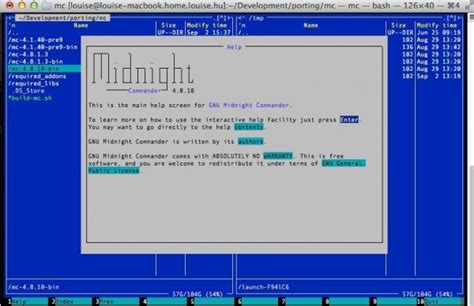
Midnight Commander – это текстовый файловый менеджер для операционных систем Linux и UNIX. Он обладает удобным интерфейсом командной строки, который позволяет пользователям быстро и эффективно управлять файлами и каталогами на своем компьютере.
Midnight Commander предоставляет множество полезных функций, таких как просмотр и редактирование файлов, копирование, перемещение и удаление файлов и каталогов, а также создание и извлечение архивов. Он также поддерживает работу с удаленными файловыми системами через протоколы FTP и SSH.
Интерфейс Midnight Commander состоит из двух панелей, которые отображают содержимое текущего каталога и позволяют легко перемещаться по файловой системе. Пользователь может использовать клавиши для навигации, а также для выполнения различных операций с файлами.
Midnight Commander также имеет ряд дополнительных возможностей, таких как встроенный текстовый редактор, поддержка расширений, настраиваемые горячие клавиши и многое другое. Эти функции делают его мощным инструментом для работы с файлами и каталогами в Linux и UNIX.
Основные возможности MC
Midnight Commander (MC) является одним из самых популярных файловых менеджеров в операционных системах Linux. Он предоставляет богатый набор функций для удобной работы с файлами и директориями.
Вот некоторые из основных возможностей MC:
- Текстовый и графический режимы: MC может быть запущен как в текстовом, так и в графическом режиме. В текстовом режиме он предоставляет удобный интерфейс командной строки, а в графическом режиме — более интуитивно понятный графический интерфейс.
- Поддержка мыши и функций клавиатуры: MC позволяет использовать мышь для навигации по файловой системе, а также предлагает широкий набор горячих клавиш для выполнения различных операций.
- Двухпанельный режим: MC отображает содержимое дисков в виде двух панелей, что упрощает копирование, перемещение и удаление файлов между различными директориями.
- Гибкий исторический список команд: MC сохраняет историю выполненных команд, что позволяет быстро повторить ранее выполненные действия или использовать их в качестве основы для новых команд.
- Встроенные текстовый и бинарный редакторы: MC имеет встроенные текстовый и бинарный редакторы, которые позволяют просматривать и редактировать содержимое файлов прямо внутри программы.
- Поддержка архивов: MC может работать с различными типами архивов, позволяя просматривать и извлекать файлы из них без необходимости использования дополнительных программ.
- Поддержка сетевых протоколов: MC позволяет подключаться к удаленным серверам через протоколы FTP, SSH и SMB, что облегчает передачу файлов между различными компьютерами.
Это только некоторые из основных возможностей MC. Множество других функций делают этот файловый менеджер незаменимым инструментом для многих пользователей Linux.
Подготовка к установке MC

Перед установкой Midnight Commander необходимо выполнить несколько предварительных действий. Во-первых, убедитесь, что у вас установлен и настроен пакетный менеджер. Он позволяет управлять установкой и обновлением программного обеспечения и удобен при установке MC.
Во-вторых, перед установкой проверьте, что на вашем компьютере установлены необходимые зависимости, такие как библиотеки и утилиты, которые могут потребоваться MC для работы. Обычно они указываются в документации к программе, и на их основе можно установить необходимые пакеты.
В-третьих, учитывайте операционную систему, которую вы используете. В каждой ОС может быть некоторая специфика при установке программ. Также могут быть различия в командах и параметрах, которые нужно вводить для установки.
Не забывайте выполнять обновление системы перед установкой новых программ. Это позволит получить последние версии пакетов и убедиться, что вы используете актуальную версию программного обеспечения.
Установка MC на Ubuntu
Midnight Commander (MC) - это популярный файловый менеджер для Linux, который предоставляет графический интерфейс к файловой системе. Установка MC на Ubuntu очень проста и может быть выполнена несколькими простыми командами.
Существует несколько способов установки MC на Ubuntu. Один из них - использование официальных репозиториев Ubuntu. Для этого нужно открыть терминал и выполнить следующую команду:
sudo apt-get update
sudo apt-get install mc
Эти команды обновят списки пакетов в системе и установят Midnight Commander.
Еще один способ установки MC - использование пакетного менеджера snap. Snap - это система управления пакетами, которая позволяет устанавливать приложения без необходимости внесения изменений в саму систему. Для установки MC с помощью snap нужно выполнить следующую команду:
sudo snap install mc
После успешной установки MC можно будет запустить, введя команду "mc" в терминале. MC предоставляет множество функций для работы с файлами и директориями, включая копирование, перемещение, переименование и редактирование файлов, а также поддержку архивации и сетевых протоколов.
Теперь вы знаете, как установить MC на Ubuntu и можете воспользоваться этим мощным файловым менеджером для удобной работы с файлами в Linux. Удачи!
Установка MC на CentOS
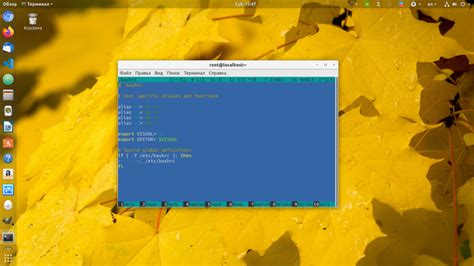
Для установки Midnight Commander (MC) на CentOS, выполните следующие шаги:
- Откройте терминал и войдите под учетной записью с правами администратора.
- Обновите информацию о пакетах с помощью команды sudo yum update.
- Установите MC с помощью команды sudo yum install mc.
- Подтвердите установку, нажмите Y и нажмите Enter.
- После установки, запустите MC, введя команду mc.
При успешной установке вы увидите интерфейс Midnight Commander, который позволяет навигироваться по файловой системе, копировать, перемещать и удалять файлы/папки, а также просматривать содержимое файлов.
Если вам требуется изменить настройки MC или добавить дополнительные плагины, вы можете отредактировать файл конфигурации ~/.config/mc/ini.
Теперь вы можете использовать MC на CentOS для более удобной работы с файловой системой через командную строку.
Проверка установки MC
После успешной установки Midnight Commander (MC) в Linux, необходимо проверить его корректность и работоспособность.
Для этого можно запустить MC из командной строки. Для этого откройте терминал и введите команду mc. Если MC успешно запущен, вы увидите его графический интерфейс, разделенный на два панеля – левую и правую.
Проверьте доступность основных функций MC: навигацию по файловой системе с помощью клавиш со стрелками, открытие и закрытие директорий клавишами Enter и Esc, копирование и перенос файлов и директорий, а также другие возможности, предоставляемые Midnight Commander.
Вы также можете проверить версию установленного MC, используя команду mc -V. Эта команда выведет информацию о версии MC в терминале.
Если при проверке установки MC возникли проблемы или вы обнаружили некорректное поведение программы, рекомендуется проконсультироваться с документацией MC или проверить наличие обновлений для вашей ОС.
Использование Midnight Commander
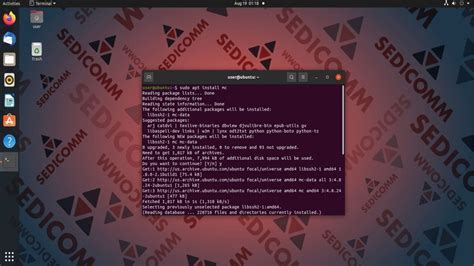
Midnight Commander (MC) - это текстовый файловый менеджер для операционных систем Unix-like, таких как Linux. Он предоставляет удобный и интуитивно понятный интерфейс для выполнения различных операций с файлами и директориями.
Основное преимущество Midnight Commander в том, что он позволяет управлять файлами в командной строке, не требуя знания сложных команд и синтаксиса. Он имеет двухпанельный интерфейс, где на каждой панели отображается содержимое определенной директории. Пользователь может легко перемещаться между панелями и выполнять различные действия с файлами, такие как копирование, перемещение, удаление и т. д.
Midnight Commander также поддерживает использование мыши и клавиатурных сочетаний, что делает его еще более удобным в использовании. С помощью этого менеджера можно просматривать содержимое текстовых файлов, архивов и других типов файлов, редактировать файлы, а также запускать команды и скрипты прямо из менеджера.
Кроме того, MC предоставляет набор встроенных команд, которые позволяют пользователю выполнять дополнительные операции с файлами, такие как изменение прав доступа, просмотр и редактирование атрибутов файлов, поиск файлов по различным параметрам и многое другое.
В целом, использование Midnight Commander значительно упрощает работу с файлами и директориями в операционной системе Linux, делая ее более эффективной и удобной для пользователей.
Вопрос-ответ
Как установить midnight commander в Linux?
Для установки midnight commander в Linux можно использовать менеджер пакетов, например, в Ubuntu команда для установки будет sudo apt-get install mc. Если вы используете другой дистрибутив Linux, установка может незначительно отличаться, но в большинстве случаев этот пакет доступен в репозиториях дистрибутива.
Какой функционал предоставляет midnight commander?
Midnight commander (mc) - это полноэкранный текстовый файловый менеджер для Unix-подобных операционных систем. Он предоставляет удобный интерфейс для работы с файлами и каталогами, позволяя просматривать, копировать, перемещать, удалять файлы и многое другое. Кроме того, mc поддерживает работу с архивами, FTP-серверами и терминалами.
Можно ли настроить цветовую схему в midnight commander?
Да, цветовую схему в midnight commander можно настроить. Для этого нужно открыть файл ~/.config/mc/ini с помощью текстового редактора, найти секцию [Colors] и изменить значения для нужных цветовых параметров. Например, можно изменить цвет фона, цвет текста, цвет выделения и т.д. После внесения изменений нужно сохранить файл и перезапустить mc, чтобы изменения вступили в силу. В самом mc также есть возможность выбора предустановленных цветовых схем.
Можно ли установить midnight commander на Windows?
Да, midnight commander можно установить и на Windows. Существует порт mc под названием WinMC, который предоставляет возможность использовать mc в операционной системе Windows. Установка WinMC происходит аналогично установке других программ - скачиваем архив с официального сайта проекта, распаковываем его и запускаем исполняемый файл. После этого mc будет доступен для использования на Windows.




